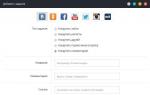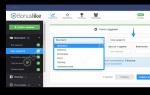Захисник Windows, інтегрований у десяту версію операційної системи, – це більш ніж достатнє антивірусне рішення для рядового користувача ПК. Він невибагливий до ресурсів, легко піддається налаштуванню, але, як і більшість програм із даного сегменту, іноді помиляється. Щоб запобігти хибним спрацьовуванням або просто захистити антивірус від конкретних файлів, папок або програм, необхідно додати їх у винятки, про що ми розповімо сьогодні.
Вносимо файли та програми у виключення Захисника
Якщо ви використовуєте Захисник Віндовс як основний антивірус, він завжди буде працювати у фоновому режимі, а значить, запустити його можна через ярлик, розташований на панелі завдань або прихований у системному треї. Скористайтеся ним для відкриття параметрів захисту та переходьте до виконання запропонованої нижче інструкції.
- За замовчуванням Захисник відкривається на «домашній» сторінці, але для налаштування винятків потрібно перейти до розділу «Захист від вірусів та погроз»або однойменній вкладці, розташованій на бічній панелі.
- Далі в блоці «Параметри захисту від вірусів та інших загроз»перейдіть за посиланням «Керування налаштуваннями».
- Прогортайте розділ антивіруса практично в самий низ. У блоці «Винятки»натисніть на посилання «Додавання або видалення винятків».
- Натисніть на кнопку «Додати виняток»і визначте його тип у меню, що випадає. Це можуть бути такі елементи:

- Файл;
- Папка;
- Тип файлу;
- Процес.

- Визначившись з видом виключення, що додається, клікніть по його найменуванню в списку.
- У вікні системного «Провідника», який буде запущено, вкажіть шлях до файлу або папки на диску, який потрібно приховати від захисника, виділіть цей елемент кліком мишки і натисніть по кнопці "Вибір папки"(або "Вибір файлу").

Для додавання процесу необхідно ввести точне ім'я,
а для файлів конкретного типу прописати їхнє розширення. В обох випадках після вказівки відомостей необхідно натиснути кнопку «Додати». - Переконавшись у успішному додаванні одного виключення (або директорії з такими), ви можете перейти до наступних, повторивши кроки 4-6.






Порада:Якщо вам часто доводиться працювати з інсталяційними файлами різних програм, різноманітними бібліотеками та іншими програмними компонентами, рекомендуємо створити для них окрему папку на диску та додати її у винятки. У такому разі Захисник обходитиме її вміст стороною.
Здрастуйте адмін! Встановив на ноутбук з Windows 10 дуже потрібну мені програму, але її не дає запустити, виходить повідомлення «Знайдені погрози. Програма Windows Defender Antivirus виявила загрози...», після цього виконуваний файл встановленого додатка разом з особистою папкою видаляється вбудованим антивірусом і я залишаюся без моєї програми. Що дивно, на комп'ютері приятеля теж встановлена Windows 10 і Windows Defender не видаляє цю програму. В інтернеті радять зовсім відключити захисник, але тоді я залишу свій комп'ютер без захисту! Чи може якось внести необхідну програму у виключення вбудованого антивірусу від Майкрософт?
Як внести файл або особисту папку програми у виключення Windows Defender
Привіт друзі! Я теж зіткнувся днями з такою проблемою. На одному комп'ютері була встановлена стара версія і там було неможливо запустити, виконуваний файл програми відразу видалявся вбудованим антивірусом. На іншій машині була остання версія і на ній HAL чудово запускався та працював. Я просто вніс у виключення антивіруса особисту папку HAL і вирішив цим проблему. Показую як це можна зробити.
- Будь-який антивірус має Проактивний захист (Поведінковий аналіз), це коли антивірус постійно знаходиться в оперативній пам'яті і моніторить все, що відбувається в операційній системі. Наприклад, ви запускаєте якусь програму і перед її запуском Захисник обов'язково проводить поведінковий аналіз дій цієї програми (на це йдуть частки секунд) і якщо антивірус вважатиме, що дії запущеного додатка нагадують дії вірусу, то програма буде зупинена і її файли вміщені у карантин. Принцип і характер дій проактивного захисту може згодом змінюватися, тобто разом з оновленнями Windows Defender отримує інформацію про те, що певні дії, які виконують програми, вже не вважаються шкідливими, саме це і сталося в моєму випадку, стара версія Win 10 реагувала на дії HAL як загроза, а нова ні.
Клацаємо лівою кнопкою миші на меню «Пуск» і викликаємо «Центр безпеки Windows»,

«Захист від вірусів та погроз»

«Параметри захисту від вірусів та інших загроз»

«Додавання або видалення винятків»

«Додати виняток»

Вибираємо файл чи папку залежно від того, що потрібно. Найчастіше краще вибрати всю папку із встановленим додатком.

У провіднику, що відкрився, знаходимо особисту папку програми, яку ми хочемо внести у винятки.

«Так»

Тепер Windows Defender не заважатиме запуску цієї програми.
Доданий у виключення файл або папку можна у будь-який момент видалити з винятків.
Брандмауер Windows Defender був доданий корпорацією Майкрософт з метою підвищення безпеки користувачів у цілому. Ще з перших версій був створений функціонал з можливістю додавання програм та різних програм, за винятком брандмауера. Все тому що існує багато необхідних програм, які не приймає брандмауер.
Ця стаття покаже як додати програму на виключення брандмауера Windows 10. А також розглянемо як змінити роздільну здатність взаємодії з програмою або компонентом у брандмауері Захисника Windows 10. Буває набагато легше повністю у Windows 10 і перевірити чи працює потрібна програма.
При запуску нових програм вискакує вікно брандмауера, в якому користувачеві пропонується дозволити або заборонити обмін даними з програмами. Якщо користувач помилково вибере не правильний варіант, змінити своє рішення саме в цих налаштуваннях.
Як додати програму на виключення брандмауера Windows 10
Додавання винятків у брандмауер Windows відбувається шляхом створення правил вхідних та вихідних підключень. Можна створити правило підключення як для програми, так і для порту. Оскільки іноді виникає потреба дозволити певний порт для конкретної програми.

При створенні неправильного правила брандмауера або коли підключення блокується правилом брандмауера Windows у користувачів є можливість вимкнути або видалити проблемне правило. Для цього потрібно зі списку правил знайти непотрібне правило та в контекстному меню вибрати пункт вимкнути правило або видалити.
Висновки
Брандмауер разом із оновленим Захисником у Windows 10 є корисним засобом захисту системи загалом. Тому ми не рекомендуємо повністю відключати брандмауер. Простішим способом вирішення ситуації з непрацездатністю додатків через брандмауер є додавання винятків шляхом створення правил вхідних та вихідних підключень.
У цій статті ми розібралися як додати програму на виключення брандмауера Windows 10. А також рекомендуємо звернути увагу на пункт інструкції як дозволити програму в брандмауері, оскільки можливо при автоматичному вискакуванні запиту було обрано неправильний варіант.
Вбудований антивірус ОС Windows 10 – Захисник (Windows Defender). Часто виникають конфлікти та програмами, які завантажуються та встановлюються з інтернету. Один із способів – відключення операційного антивірусу. Але в такому випадку користувач позбавляється захисту комп'ютера від вірусів. Особливо, якщо на комп'ютері не інстальовано інші антивірусні програми.
Більш доцільний та раціональний підхід – додати програму, файл чи папку у виняток.
Створення винятку у захиснику Windows 10
Переходимо до Центру безпеки, натиснувши на відповідну іконку на панелі завдань.
Клацаємо на вкладку «Захист від вірусів та загроз» та переходимо до «Параметри захисту…».
Перегортаємо сторінку та натискаємо на «Додавання винятків…».
Щоб додати виняток, натискаємо на відповідну іконку. З списку вибираємо конкретний тип дії: додавання файлу, папки, типу файлу або процесу.
І це все. Вибрані папки та файли не скануватимуться захисником. Радимо створювати для файлів, програм та іншого контенту окрему папку. Додаєте її у винятки та встановлюєте, копіюєте, качаєте в неї дані, яким довіряєте, але які блокує антивірус Windows 10.